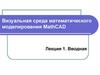Similar presentations:
Система MathCAD
1.
Система MathCAD пользуется большойпопулярностью во всем мире, позволяя
готовить достаточно профессиональные
документы, имеющие вид обычных статей и
книг. Последние версии систем MathCAD
2001 Professional и MathCAD 2001 Premium
содержит
сбалансированные
средства
численных и символьных (аналитических)
вычислений
совместимых
с
хорошей
графической визуализацией результатов.
2.
Для того, чтобы загрузить MathCad, найдитена рабочем столе ярлык вида:
Или через главное меню «Пуск», в разделе
«Все
программы»
выберите
Mathcad\MathCad 14
3.
4.
12
3
4
5
6
5.
78
9
6.
Новый документОткрыть документ
Закрыть документ
Сохранить документ
Сохранить с другим именем
Параметры страницы
Предварительный просмотр документа
Печать документа
Свойства
4 последних из загружаемых в MathCad
документов
Выход из MathCad
7.
Отмена последнего действияВозврат отмененного действия
Вырезать фрагмент в буфер
Копировать фрагмент в буфер
Вставить фрагмент из буфера
Специальная вставка
Удаление фрагмента
Выделить все
Поиск по ключу
Замена
Перейти на указанную страницу
Проверить орфографию
Правка ссылок
Правка вставленного объекта
8.
Панели инструментовЛинейка
Строка состояния
След окна(ошибки)
Вид выдачи документа диапазоном
Обновить
Масштаб
9.
Выбор графикиПанель инструментов «Матрица»
Выбор функции
Задание единиц измерения
Вставка картинки
Вставка области комментариев
Вставка разрыва страницы
Вставка математической области
Вставка текстовой области
Вставка компонент MathCad
Работа с данными
Элементы управления
Вставка объекта
Вставка ссылки
Вставка гиперссылки
10.
Формат равенстваФормат результата
Формат текста
Формат параграфа
Формат табуляции
Формат стиля
Параметры
Формат графики
Формат цвета
Формат области
Формат отдельных регионов
Выровнять отдельные регионы
Перенумеровать страницы
11.
ПроверкаАнимация
Защита рабочей области
Сравнение рабочих областей
Вычисления
Оптимизация
Отладка
Произвести оценку
Ошибки
Лицензия
Параметры вычислений
Предпочтения
12.
Выполнить оценкиУпростить выражение
Расширить выражение
Факториал
Объединить выражения
Получить полиномиальный
коэффициент
Работа с переменными
Работа с матрицами
Преобразования (Фурье, Лапласа и др)
Стиль вычислений
Пункты меню «Окно» и «Помощь»
несут те же назначения, что и в
большинстве
пакетов
под
ОС
Widows.
13.
Начнем с синтаксиса.В MathCad используются буквы латинского
алфавита: a b c d e f g h i j k l m n o p q r s t u
v w x y z. Причем пакет различает регистры,
это означает, что буквы D и d являются
разными буквами.
Также используются цифры: 0 1 2 3 4 5 6 7 8 9.
И ряд специальных символов.
14.
Константой – будем называть величину неизменяющуюся в процессе всех вычислений.
Константы в пакете MathCad бывают
следующих типов: целые, вещественные,
логические, символьные и строковые.
15.
Начнем с целых констант.К
целым
константам
относятся
все
натуральные числа, со знаком + и -, а также
0. Например:
-100
234
23
-12
001
24
12
00
-0
16.
Вещественные константы – это все числазаписанные в виде конечной десятичной
дроби. Например:
0.23
2.345
-9.12
12.0
17.
Если числа сильно малы или сильно велики, то ихможно записать в виде константы с порядком.
Вам известны такие числа из химии и физики.
Например:
1.234 10
19
0.021 10
0.178 10
7
5
18.
Замечу, что в общем виде, такие числа можнозаписать как:
a 10
p
где a – мантисса числа, а p – порядок.
Отметим, что мантисса числа может быть записана и
как целое число и как вещественное число с
плавающей запятой, а также может быть
положительной или отрицательной.
Порядок же числа может быть только целым,
положительным
или
отрицательным,
но
обязательно целым.
19.
Константе можно присвоить логическое выражение, тогда вслучае истинности значение константы равно 1, а если
ложь, то 0.
F:=“2>3”
F=0
G:=“2>1”
G=1
20.
Символьные константы.Символьной константой называется любой
символ (в количестве одной штуки)
набранный на клавиатуре и заключенный в
кавычки. Например:
‘‘a’’ ‘‘Ф’’ ‘‘2’’ ‘‘№’’ ‘‘$’’ ‘‘▓’’ ‘‘╜’’ ‘‘■’’ ‘‘╩’’ ‘‘♀’’
‘‘☺’’ ‘‘☻’’ ‘‘♥’’ ‘‘♦’’ ‘‘♣’’ ‘‘♠’’ ‘‘•’’ ‘‘↨’’
‘‘↔’’ ‘‘▼’’
‘‘√’’ ‘‘☼’’ ‘‘¶’’ ‘‘G’’
21.
Если в кавычки заключено два и болеесимволов, то такие константы называются
строковыми.
Например:
‘‘x=’’
‘‘Введите данные’’
‘‘Количество человек работающих на стройке =’’
22.
Переменной – будем называть величинуизменяющуюся в процессе выполнения
вычислений.
Переменные как и константы бывают: целые,
вещественные, логические, символьные и
строковые.
23.
Примеры имен переменных:Пусть в нашей задаче есть имена:
0
g
p
i
Ф1
Щ
f1
a
Их необходимо переименовать, например:
D1
SH
ap
F1
gi0
24.
Начнем с самого простого:Зададим значение переменной а=1.345.
Для этого наберем а и нажмем сочетание
клавиш Shift+:, или на ПИ «Calculator» есть
клавиша:
получим:
Теперь можно набрать значение, и переменна
задана:
25.
Для задания векторов, матриц, а такжекоординат точки и т.д. есть ПИ «Matrix».
Зададим координаты точек А и В, для
этого воспользуемся первой кнопкой
ПИ и получим ДО:
Получим:
26.
Вычислим вектор b=B-А,для чего запишем:
b:=B-A
и
для
просмотра результата
наберем ниже: b=,
получим:
27.
Теперь наберем матрицу и вычислим ееопределитель, для чего набирается имя
матрицы и нажимаем кнопку
, а затем =,
получаем:
Для вычисления обратной матрицы есть
кнопка
, а для умножения матрицы на
вектор кнопка:
28.
Заметим, что можно работать, как целиком сматрицей или вектором, так и с их компонентами,
для этого надо писать имя матрицы(вектора) с
нижними
индексами
нужных
компонентов,
например:
29.
Для вычисления пределов понадобится«Calculus» и «Evaluation»:
Для начала выбираем нужный предел
на первой ПИ и заполняем его, а затем
на второй ПИ нажимаем стрелочку,
получаем:
ПИ
30.
Для вычисления рядов пользуемся теми жеПИ, что и при вычислении пределов:


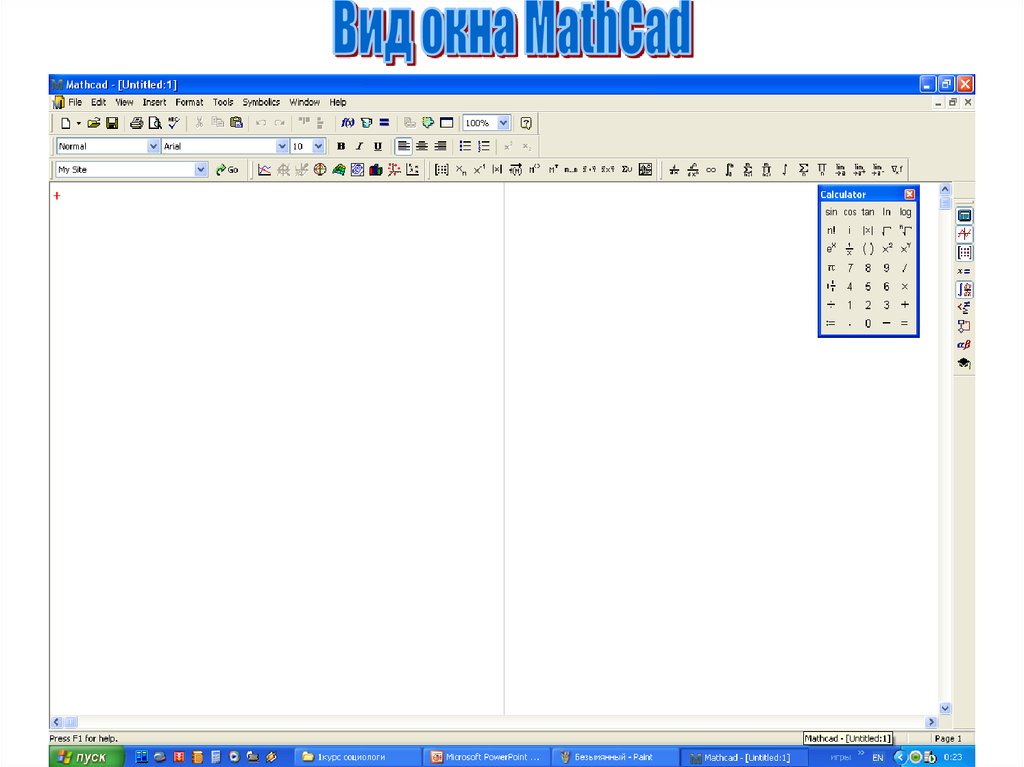
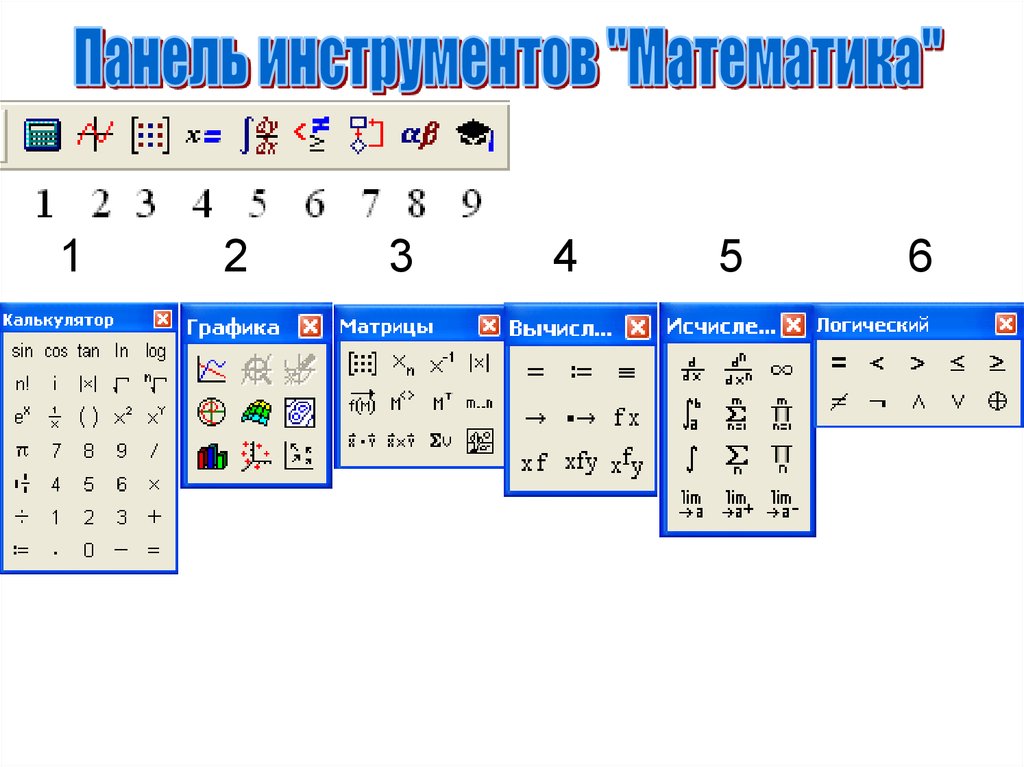
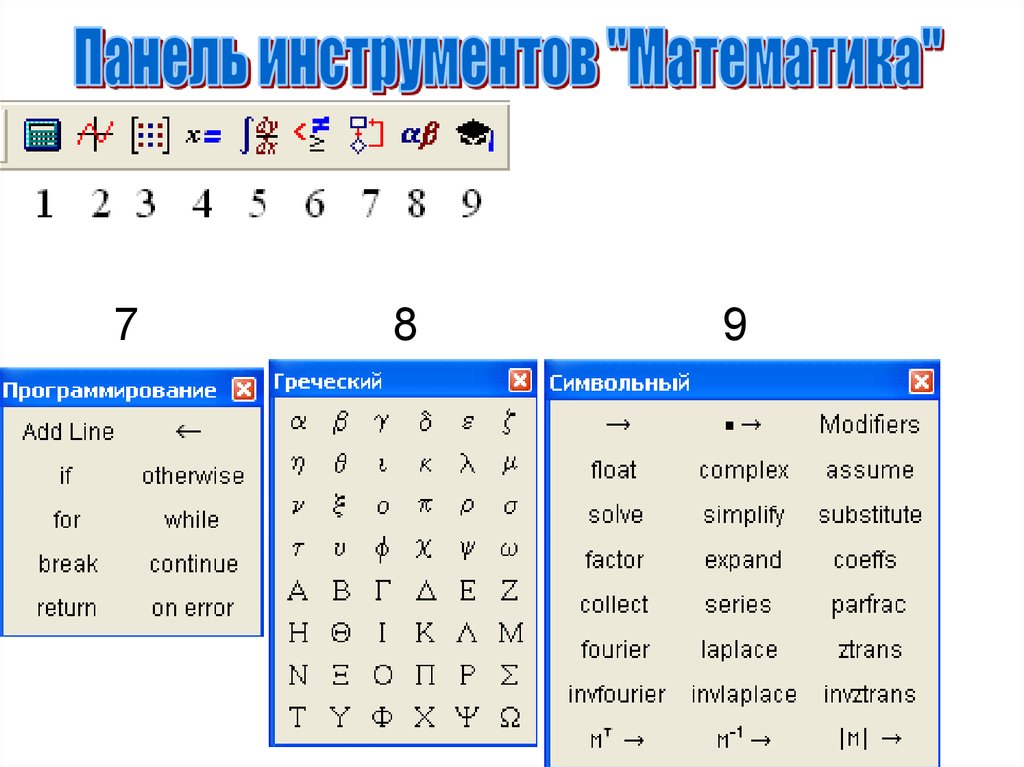


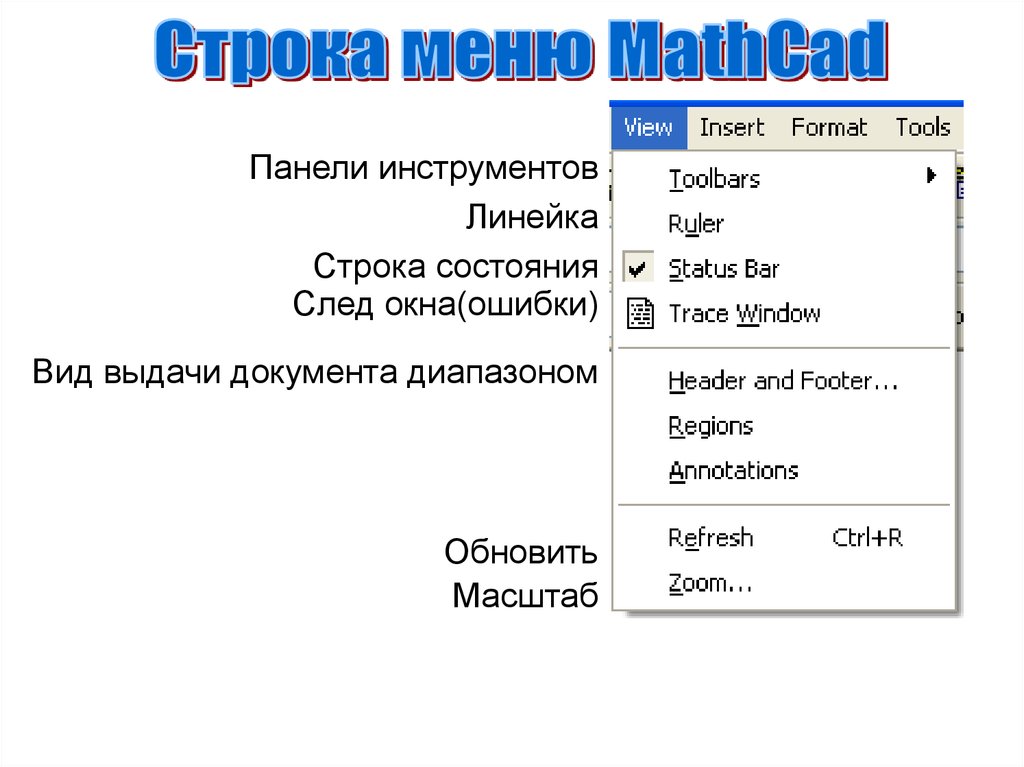


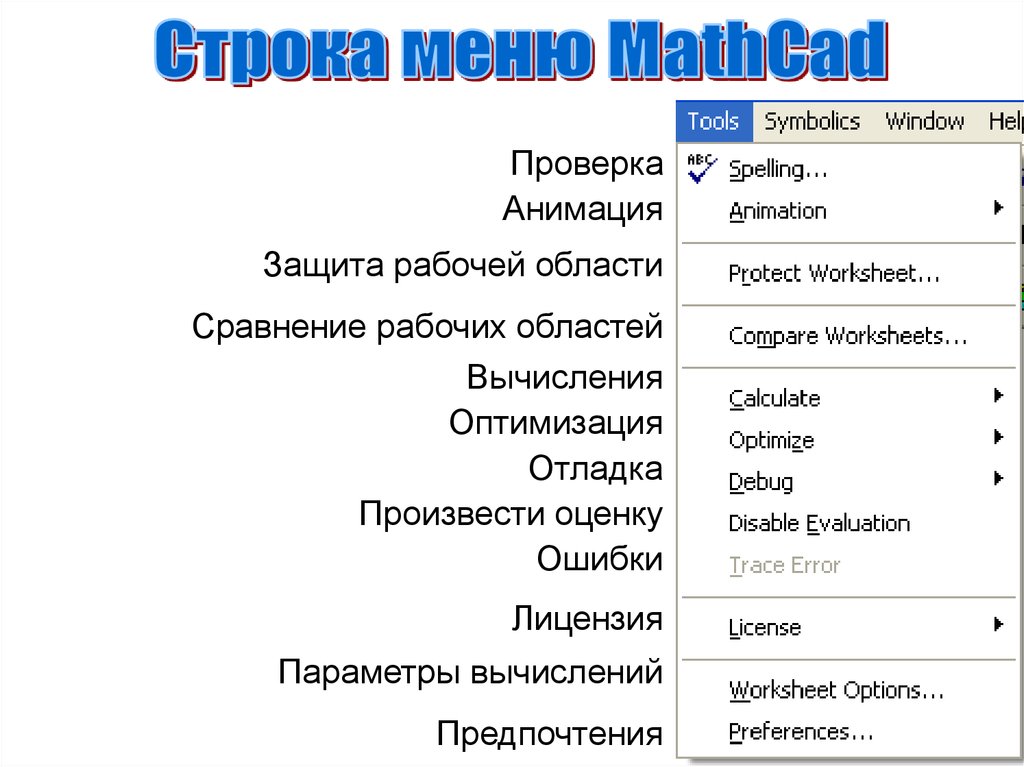



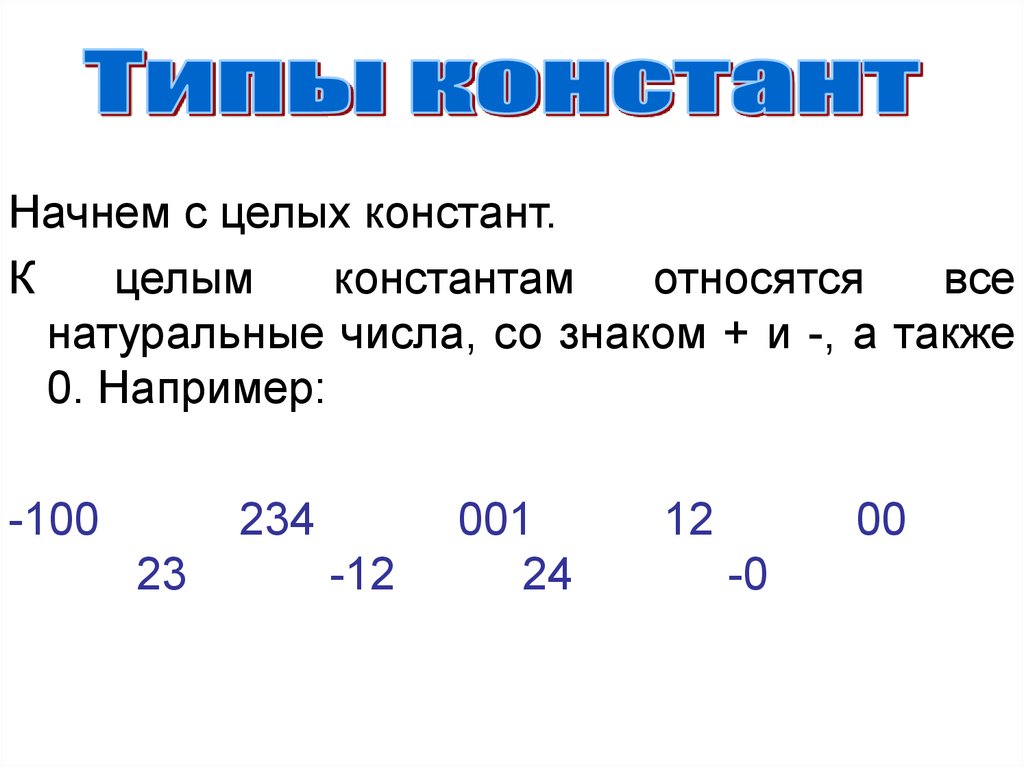



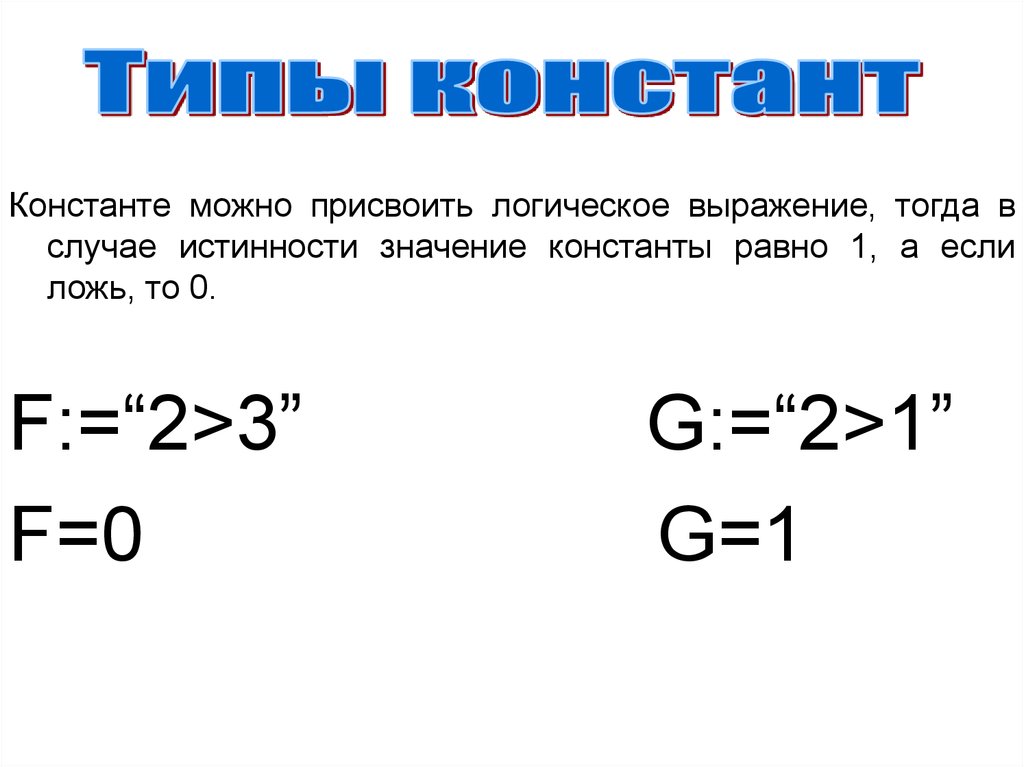



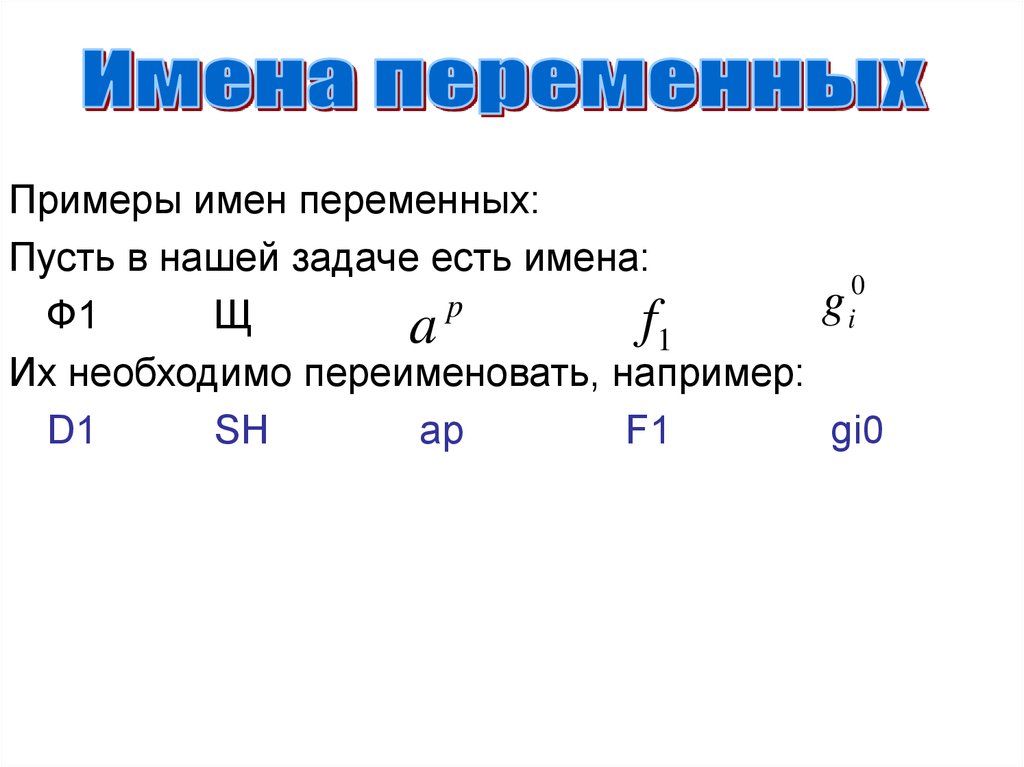

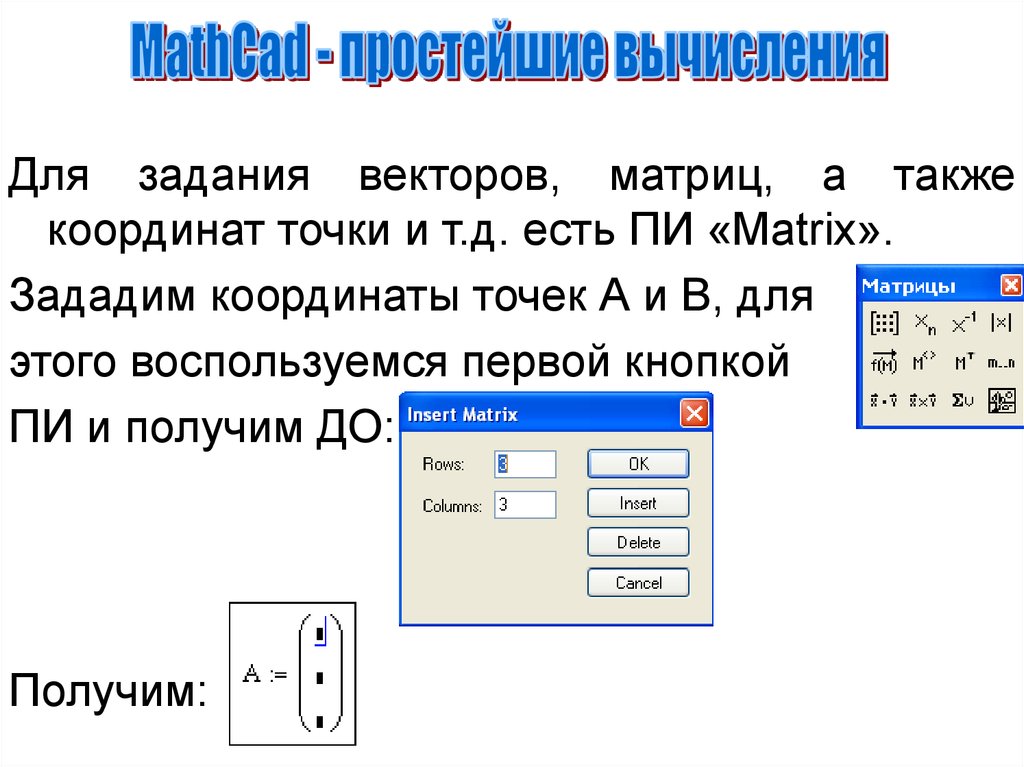
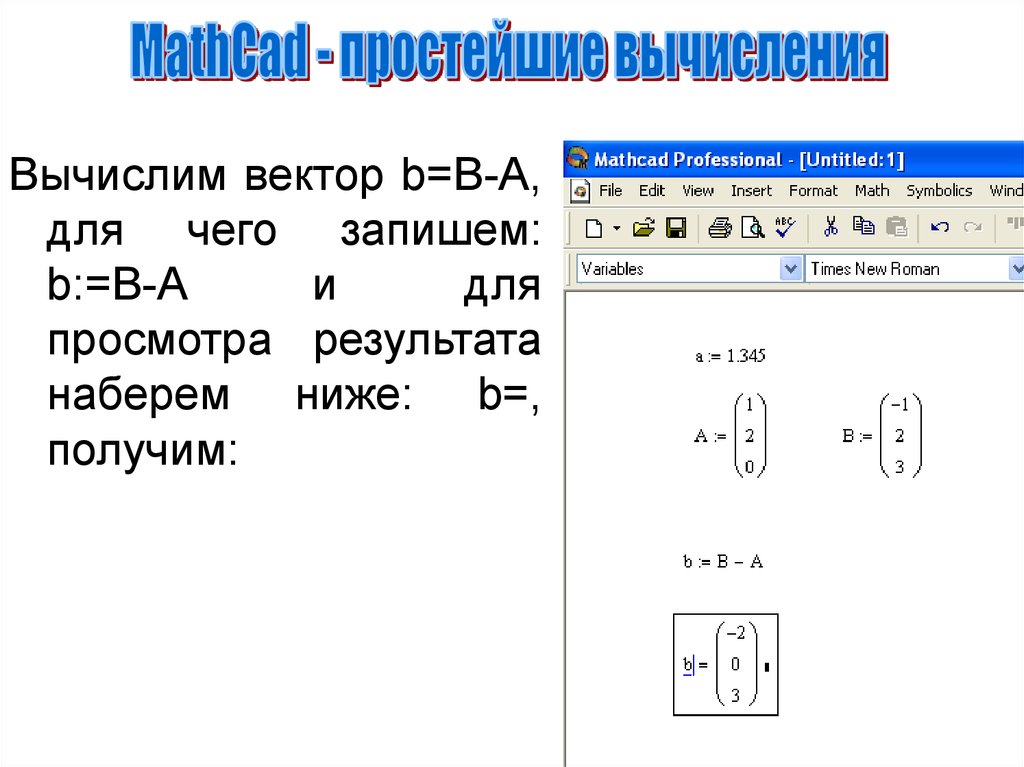

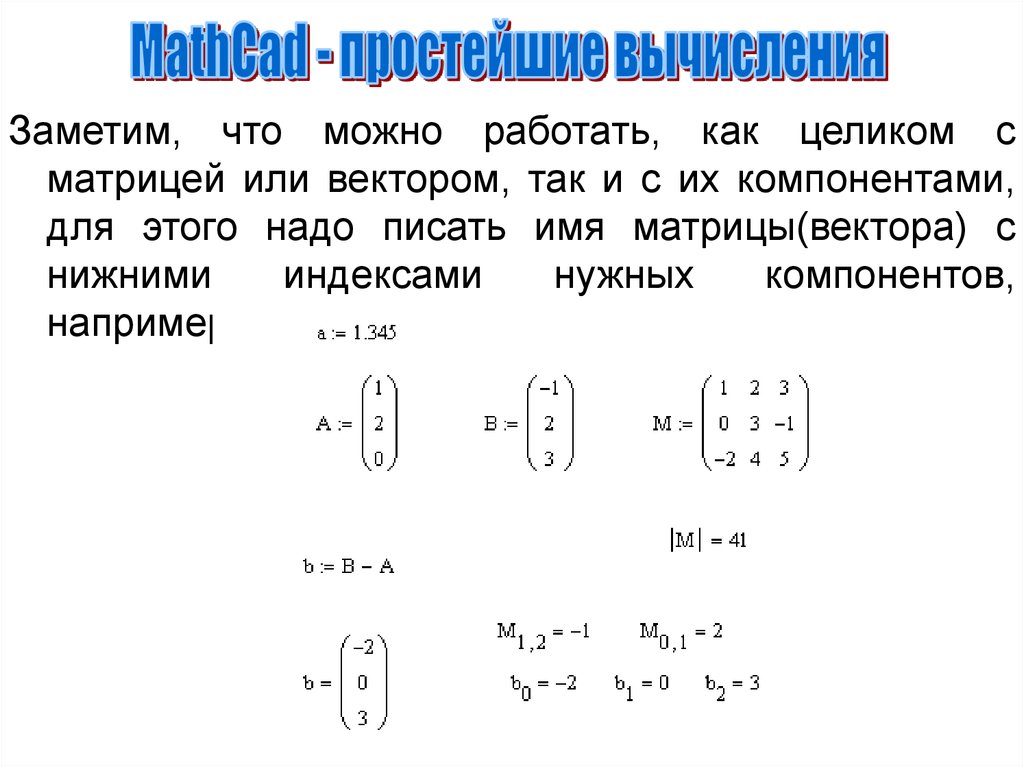
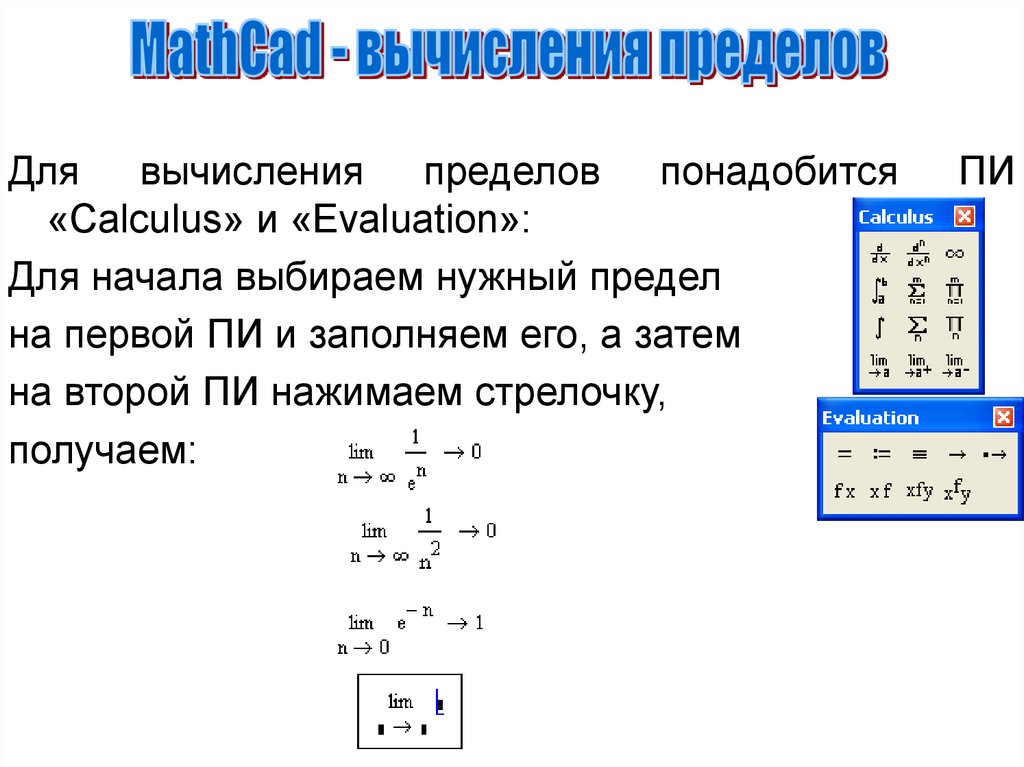

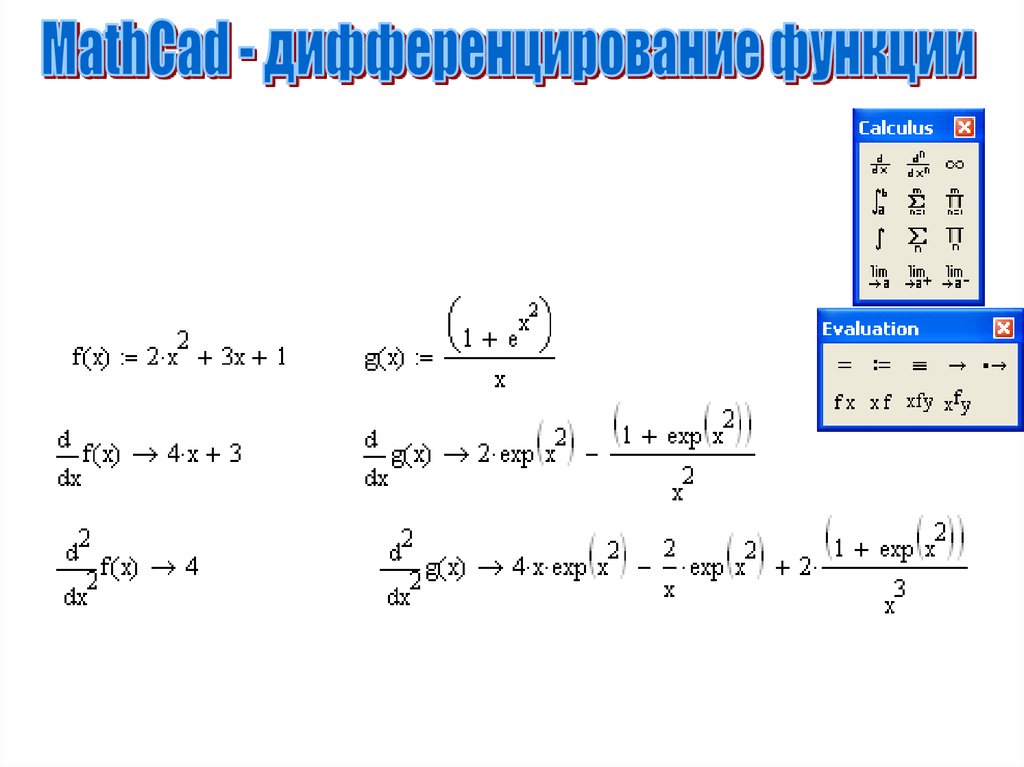
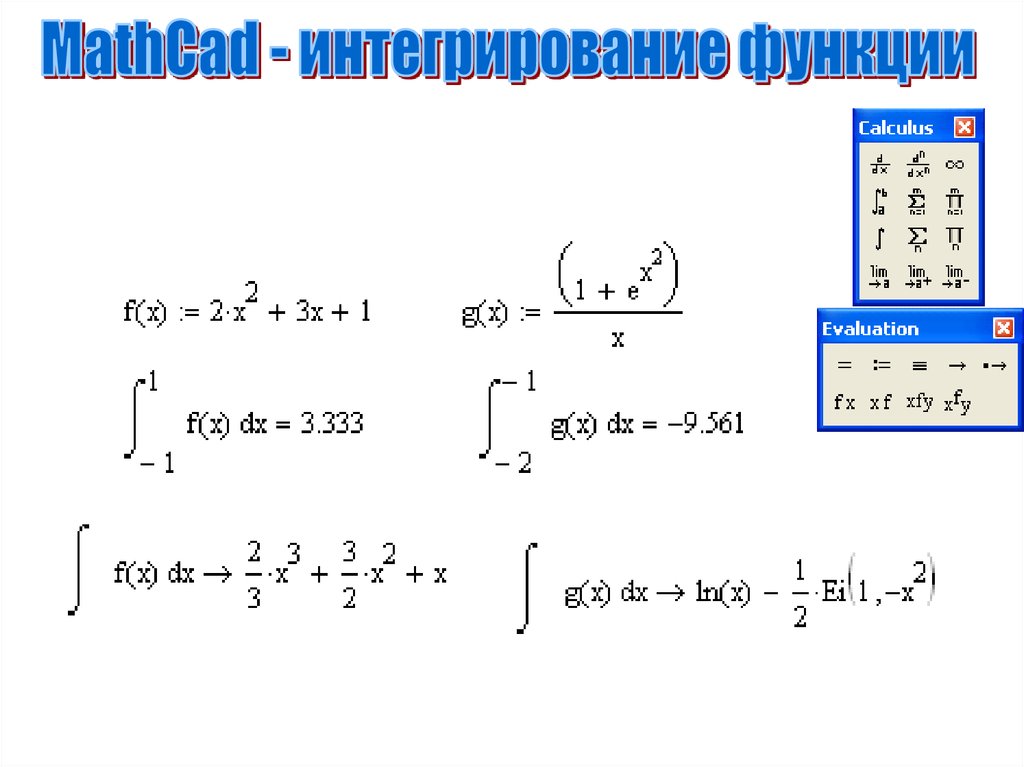
 software
software